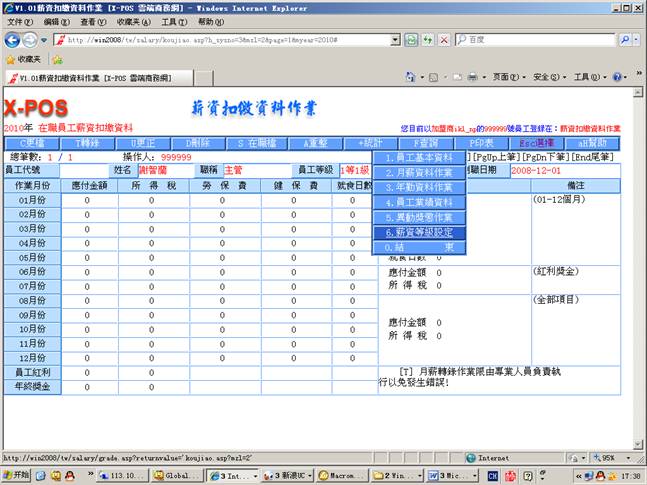薪資扣款作業測試報告
測試員:Apple
測試時間:
測試內容:薪資扣款作業
測試目的:檢查用戶操作是否順暢
測試機器:個人電腦
測試系統:Windows XP SP3
瀏覽器:IE 8.0
测试環境:薪資扣款作業,內網使用ikl_np用戶登錄。
一. 薪資扣款作業簡介
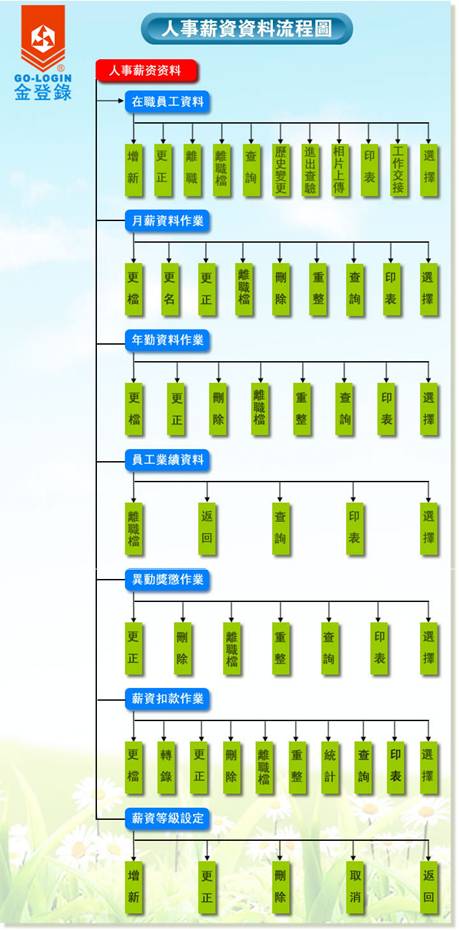

二. 薪資扣款作業測試內容索引:
1.登錄辦公區
2.人事薪資資料
3.薪資扣款作業
4.C更檔
5.T轉錄
6.U更正
7.D刪除
8.S離職檔
9.A重整
10.+統計
11.F查詢
12.P印表
13.Esc選擇
三.薪資扣款作業操作管理流程
1.登入![]() =》點擊=》
=》點擊=》![]() (或使用快捷鍵
(或使用快捷鍵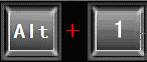 )=》 點擊=》
)=》 點擊=》![]()
![]()
![]()
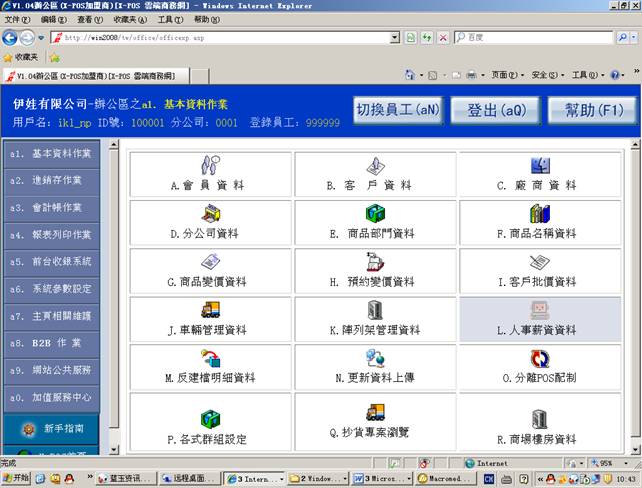
2. 點擊![]() =》進入在職員工個人詳細資料=》點擊
=》進入在職員工個人詳細資料=》點擊![]() (或快捷鍵
(或快捷鍵 )=》選擇點擊
)=》選擇點擊![]()
![]()
![]()
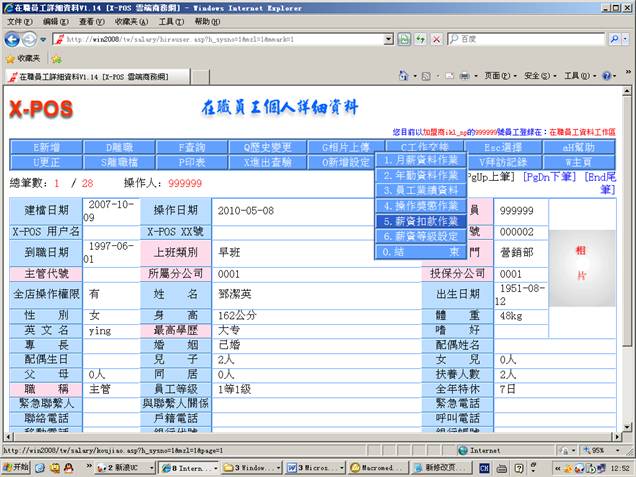
3. 進入薪資扣款作業
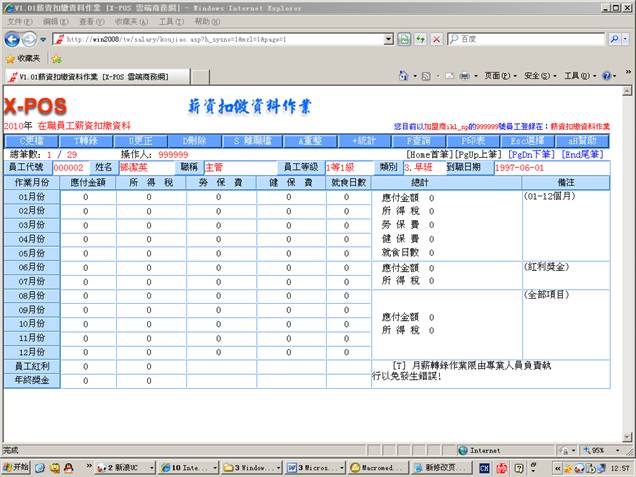
4. 點擊![]() (或快捷鍵
(或快捷鍵 )
)
![]()
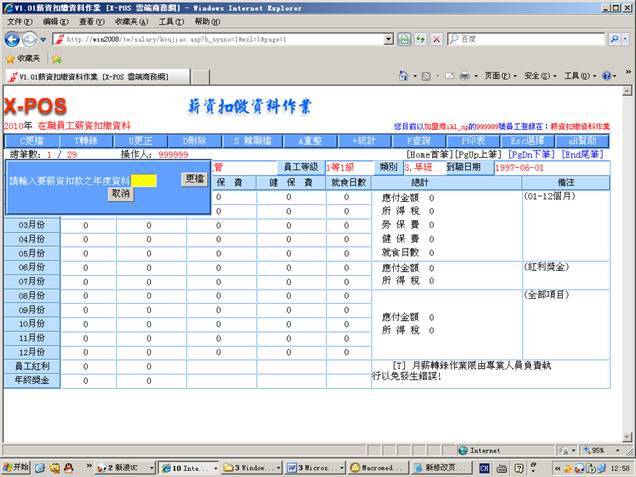
4-1. 輸入要更檔的年份並點擊![]()
![]()
![]()
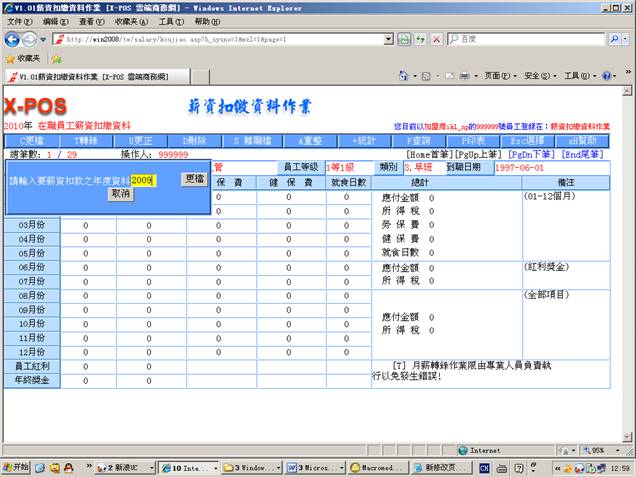
4-2. 更檔後的薪資扣款資料作業頁面
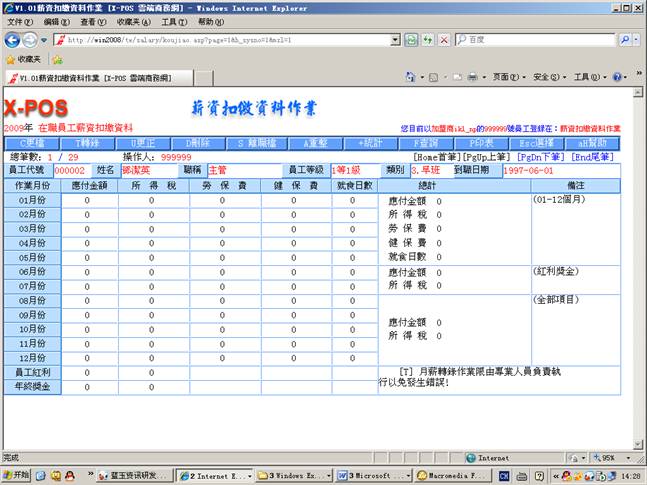
5. 點擊![]() (或快捷鍵
(或快捷鍵 )
)

5-1. 輸入要轉錄的月份(4月)=》點擊![]()

6. 點擊![]() (或快捷鍵
(或快捷鍵 )更改員工某月應付金額,所得稅,勞保費等
)更改員工某月應付金額,所得稅,勞保費等
![]()
![]()
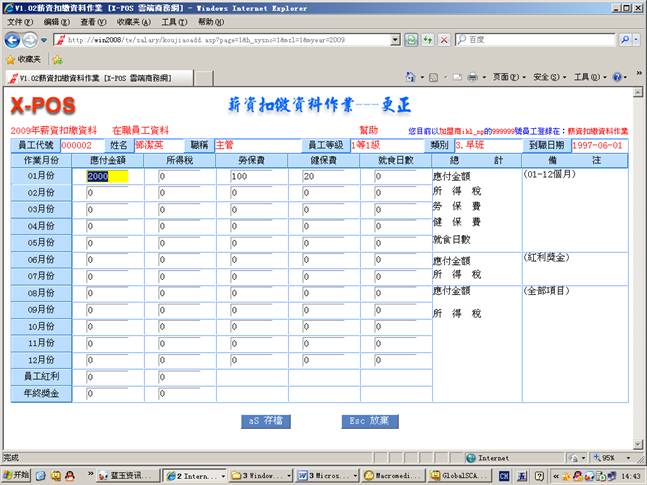
6-1. 更改好之後點擊![]()

7. 點擊![]() (或快捷鍵
(或快捷鍵 )=》點擊
)=》點擊![]() 刪除當前員工本年度薪資扣款資料
刪除當前員工本年度薪資扣款資料

8. 點擊![]() (或快捷鍵
(或快捷鍵 )查看離職員工資料
)查看離職員工資料

8-1. 點擊![]() (或快捷鍵
(或快捷鍵 )查看在職員工資料
)查看在職員工資料
9. 點擊![]() (或快捷鍵
(或快捷鍵 )=》點擊
)=》點擊![]() 刪除標有刪除標記的資料
刪除標有刪除標記的資料

10. 點擊![]() (或快捷鍵
(或快捷鍵 )=》輸入月份=》點擊
)=》輸入月份=》點擊![]() ,統計是計算本年度每月的薪資
,統計是計算本年度每月的薪資
(註:2009年沒有薪資扣款資料,再點擊![]() 把2009年檔更改一下)
把2009年檔更改一下)
![]()
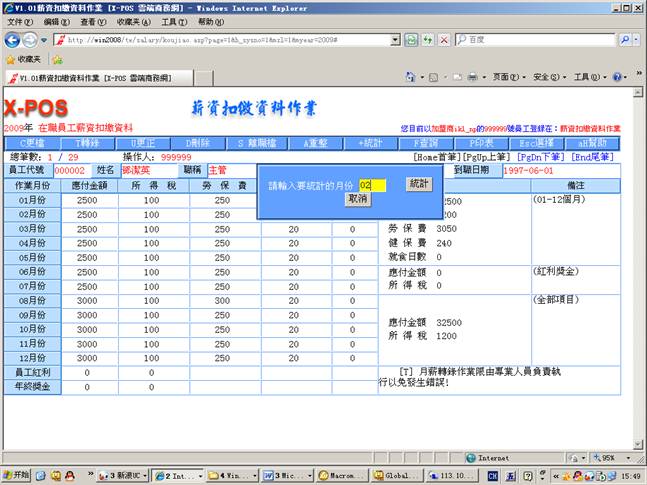
10-1. 進入統計結果頁面 (上面一排數字是指月份,點擊相應的數字顯示當月的所得薪資情況)
月份
![]()
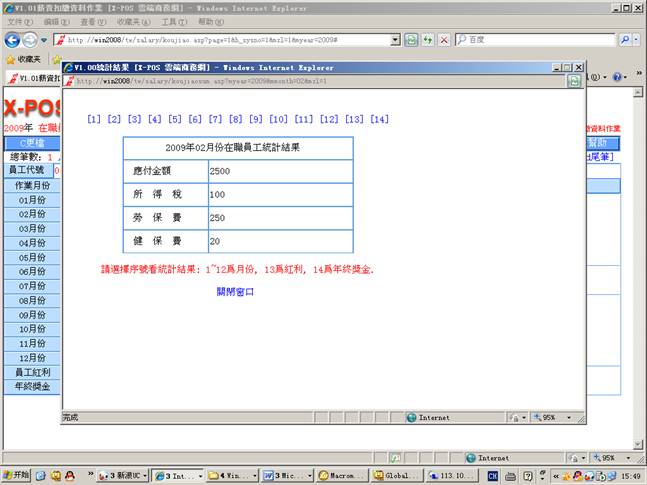
11. 點擊![]() (或快捷鍵
(或快捷鍵 )查詢在職員工的資料
)查詢在職員工的資料
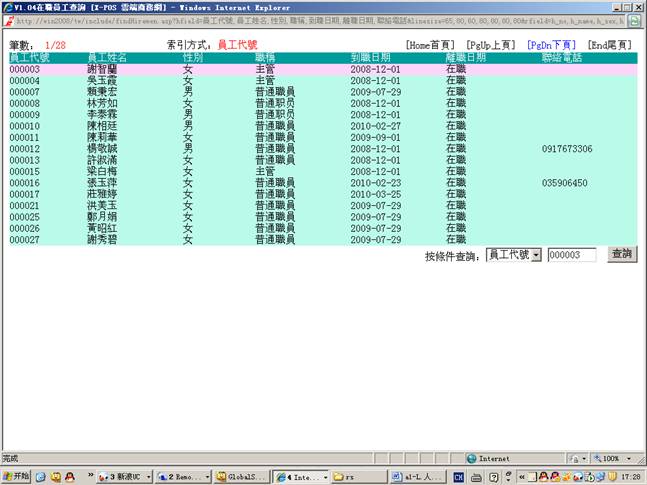
11-1. 選擇條件查詢(員工名稱)=》輸入員工名稱“apple”=》點擊![]()
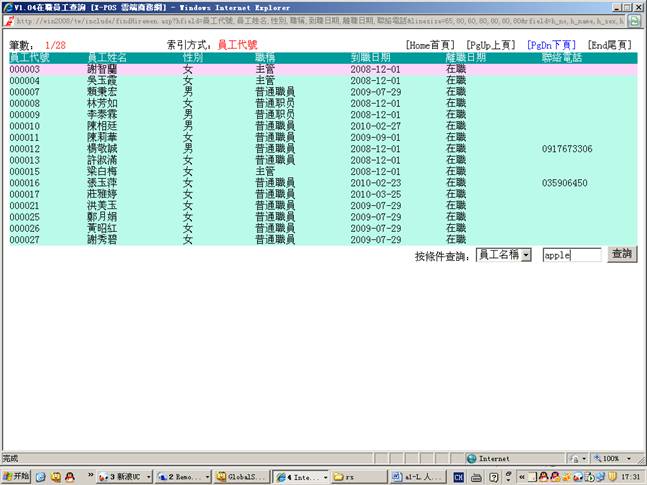
11-2. 查看查詢結果
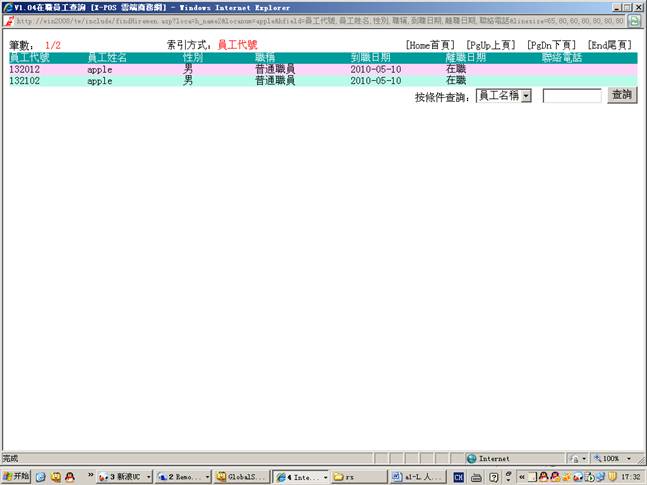
12. ![]() (或快捷鍵
(或快捷鍵 )=》進入人事薪資資料列印
)=》進入人事薪資資料列印
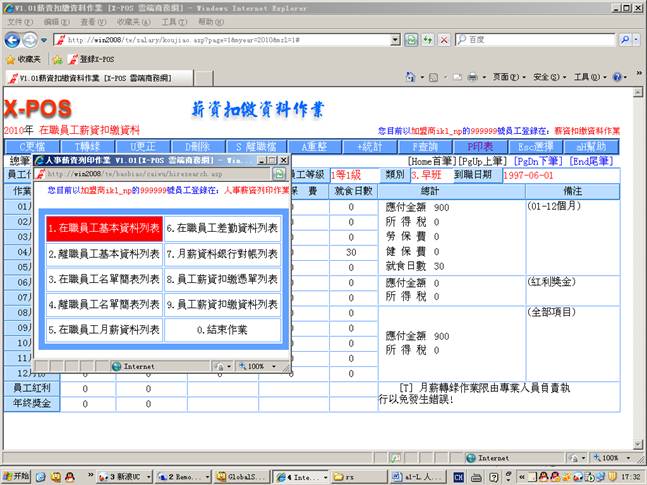
12-1. 選擇![]()
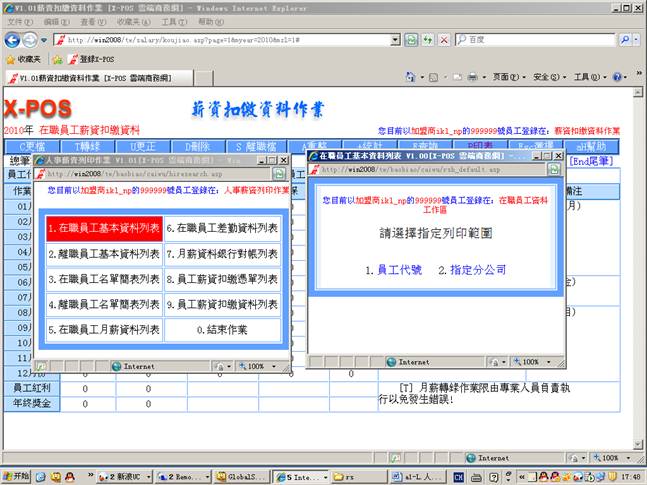
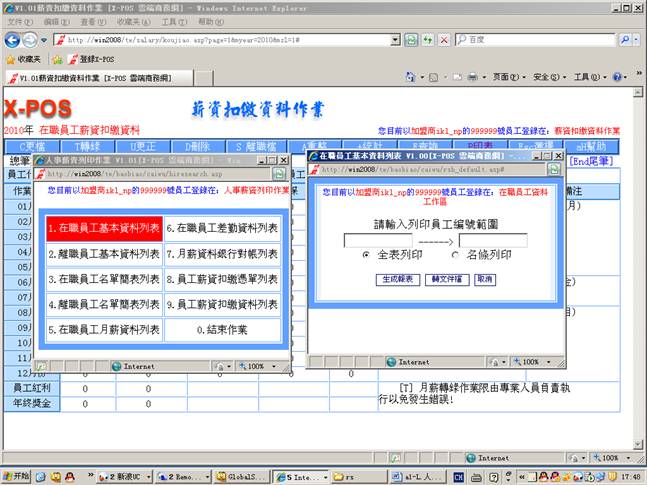
![]() ,
,
例如:輸入“000001至999999”,選擇“全表列印”。(不能自動補零)
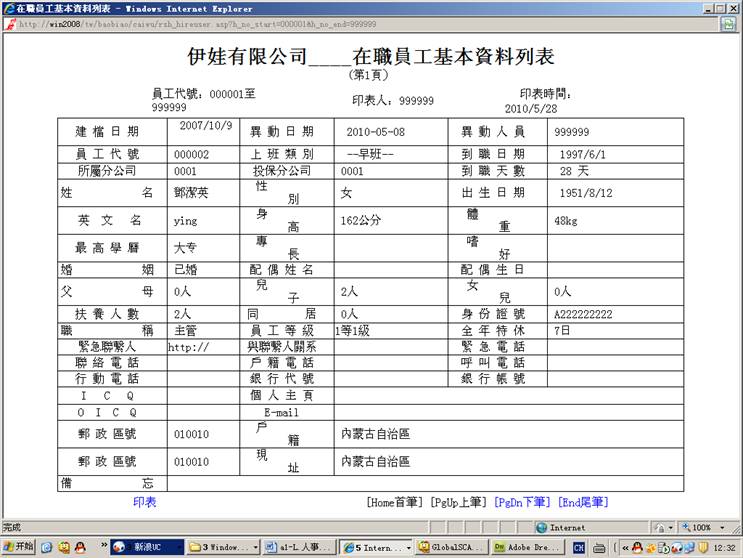
12-1. 選擇![]()
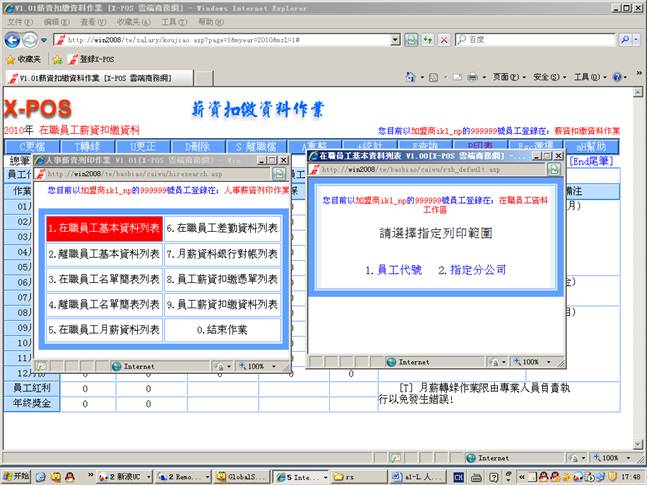
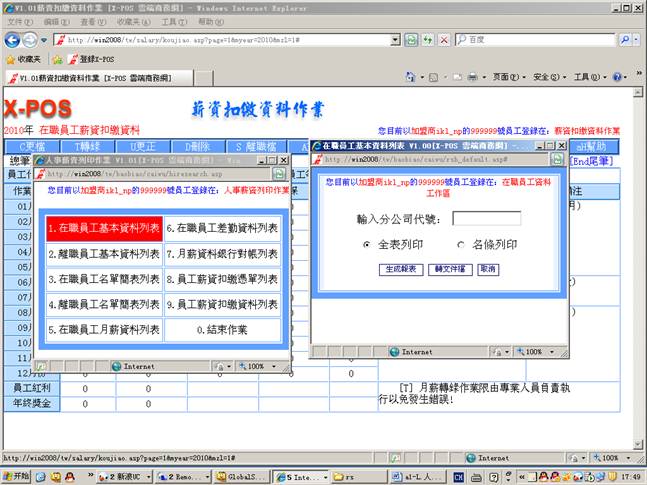
![]() 。
。
例如:輸入“0001”分公司;選擇名條列印 。(不能自動補零) (發生錯誤)
12-2. 選擇![]()
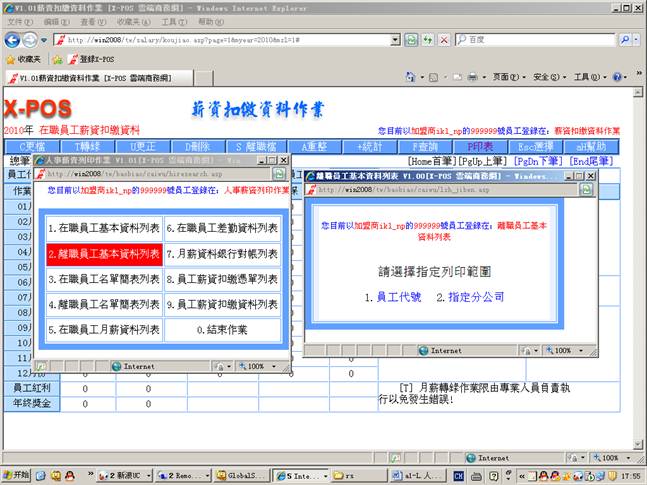
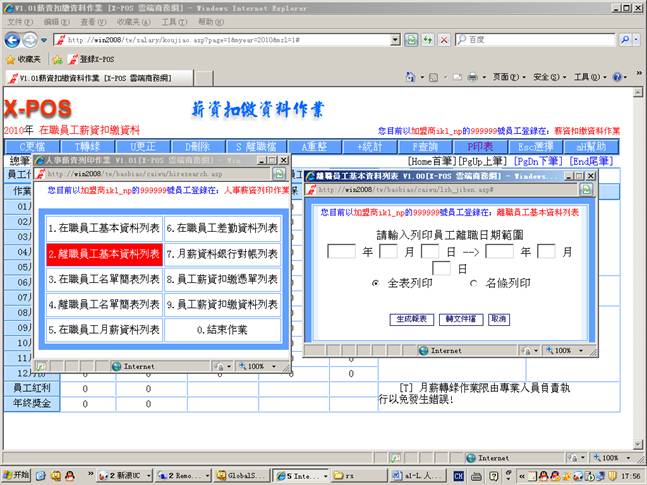
![]() 。
。
例如:輸入日期“
12-2. 選擇![]()
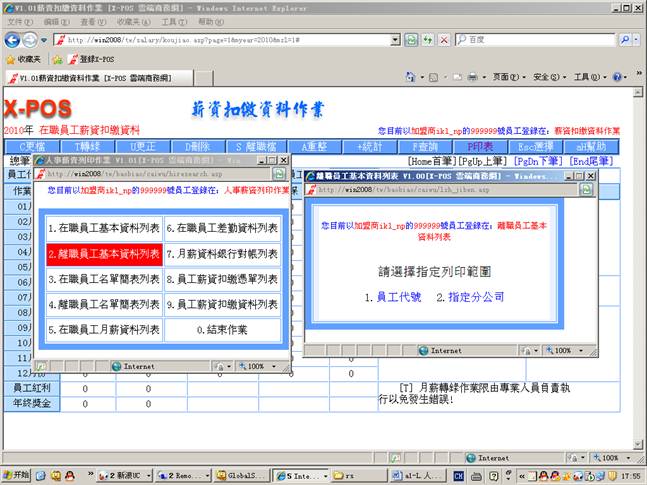
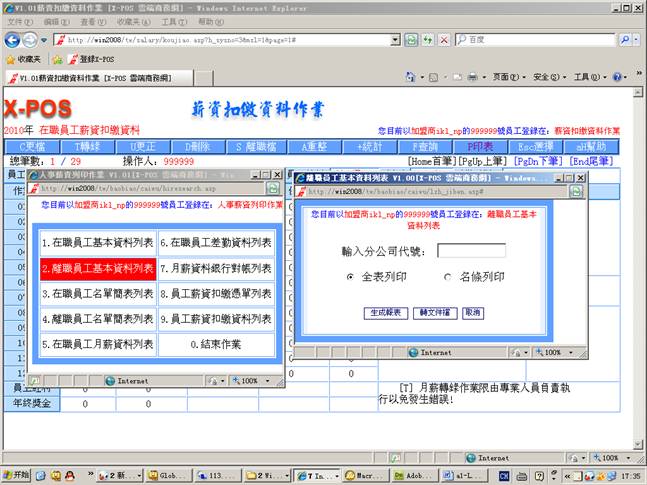
![]() 例如:輸入“
例如:輸入“
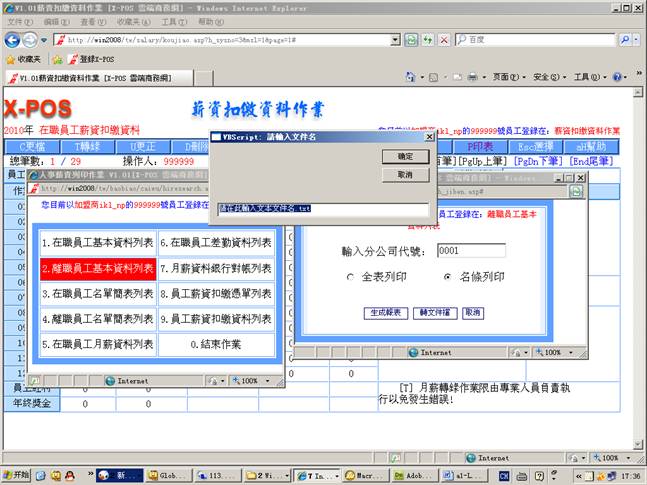
![]() 。
。
例如:輸入“離職人員.txt”(沒有數據)
12-3. 點擊![]()
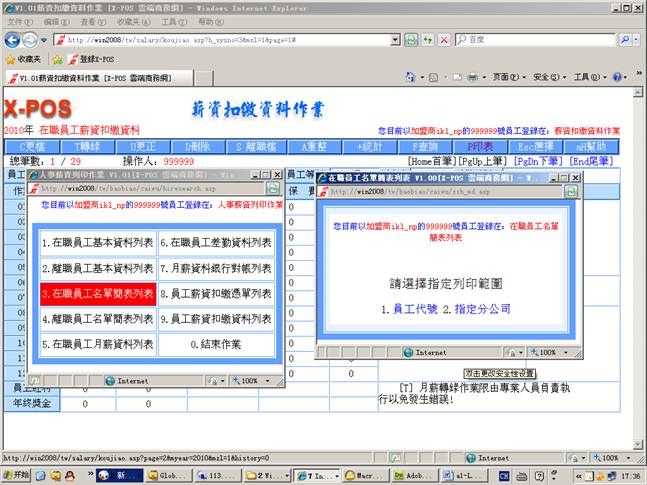
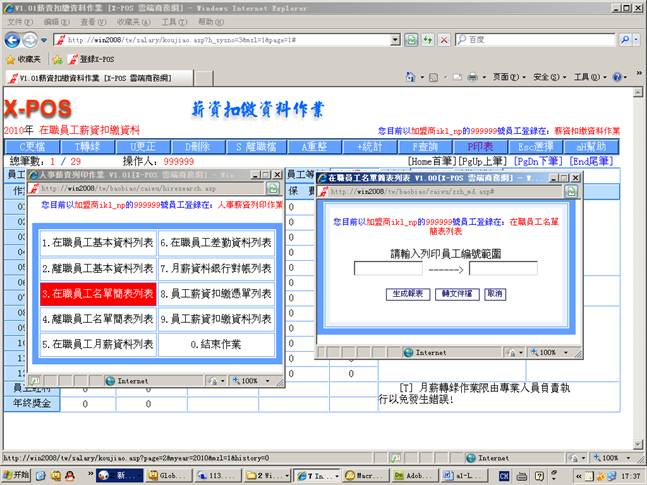
![]() 。
。
例如:輸入“000001至999999”。(不能自動補零)(發生錯誤)
12-3. 點擊![]()
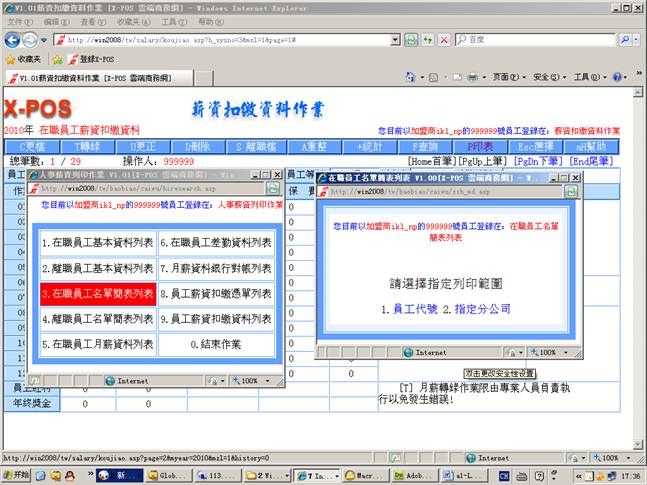
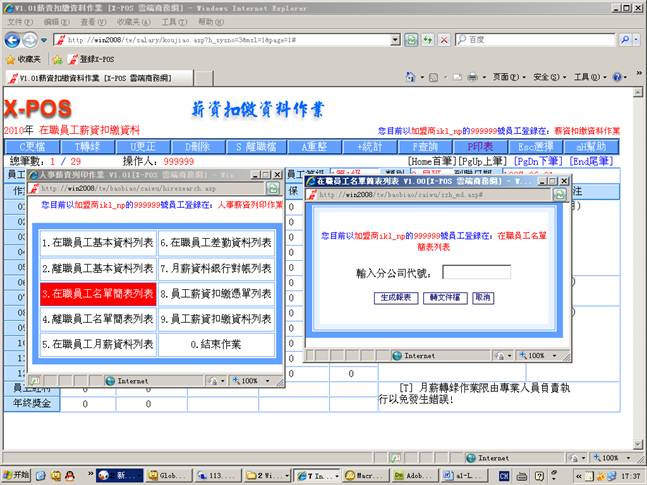
![]() 。例如:輸入“
。例如:輸入“

![]() ,例如:輸入“staff.txt”(發生錯誤)
,例如:輸入“staff.txt”(發生錯誤)
12-4. 點擊![]() (沒有反應)
(沒有反應)
12-5. 點擊![]()
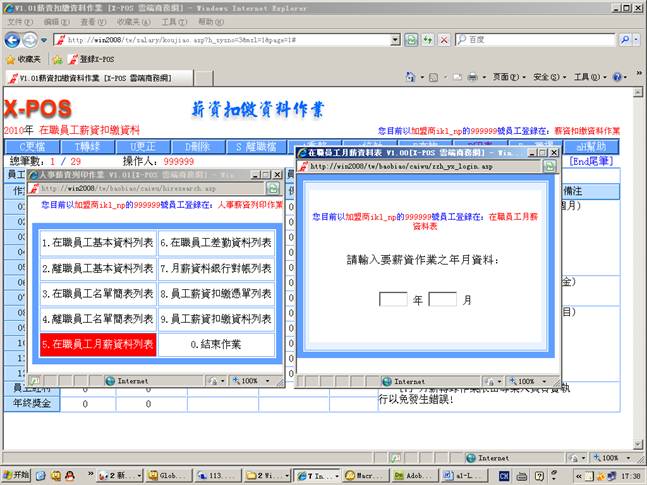
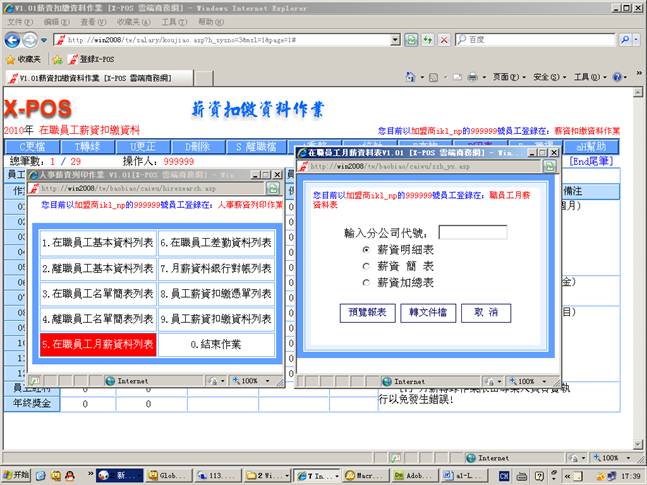
![]()
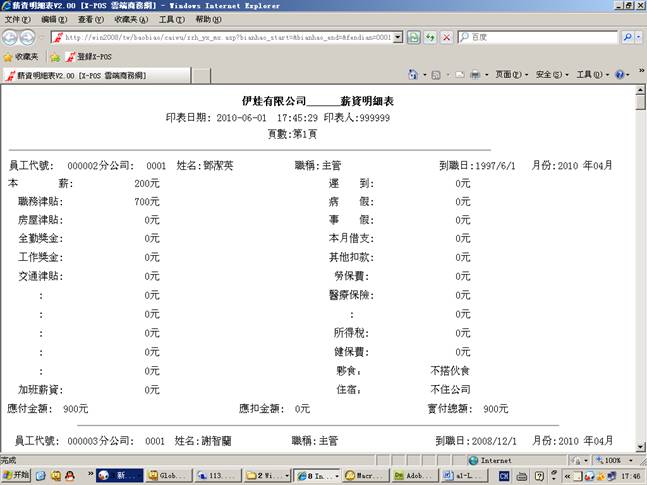
![]()
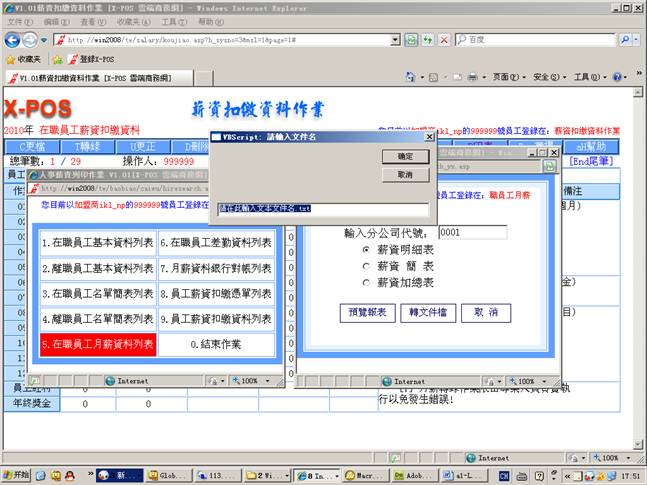
![]()
(未正常)
![]()
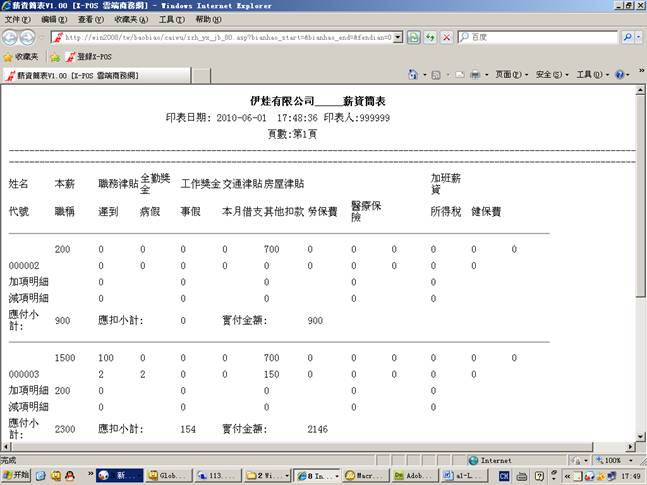
![]()
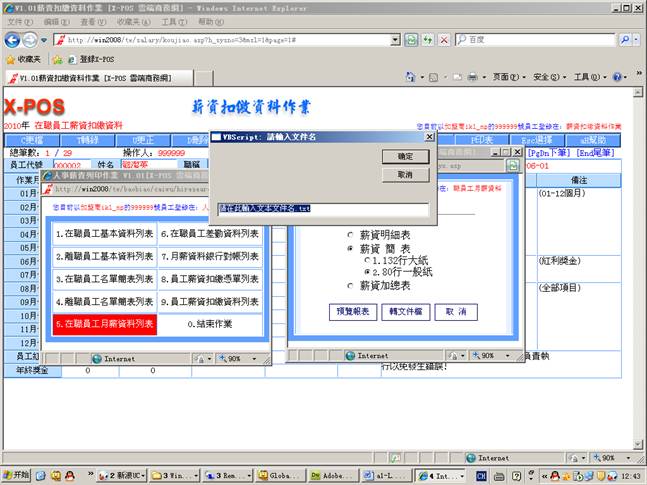
![]()
(未正常)
![]()
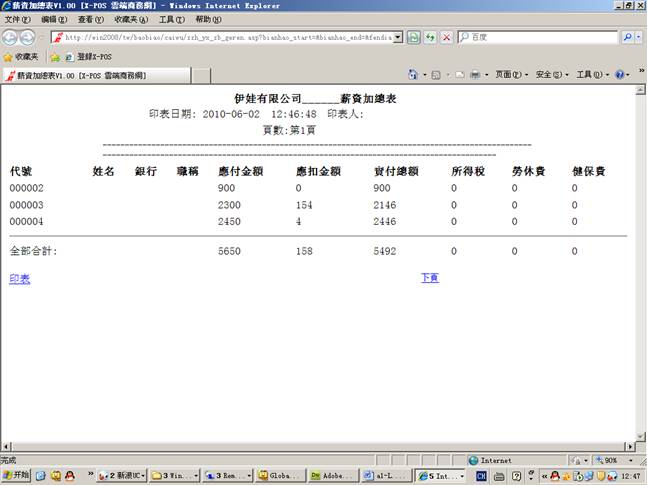
![]()
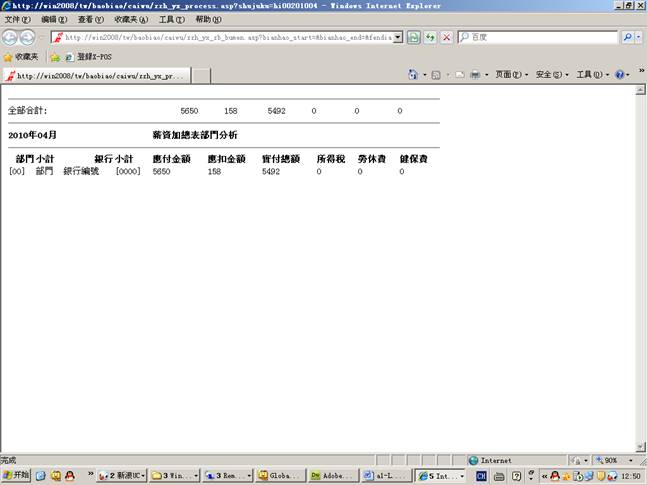
![]()
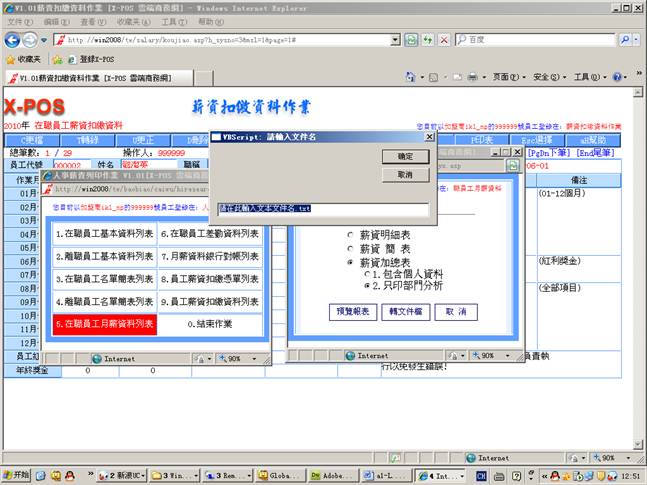
![]()
(未正常)
12-6. 點擊![]()
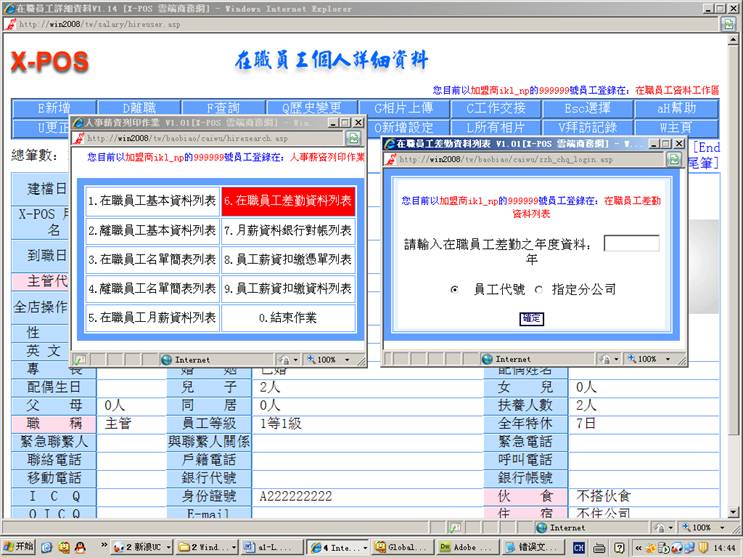
![]()
例如:輸入“2009”,選擇“員工代號”
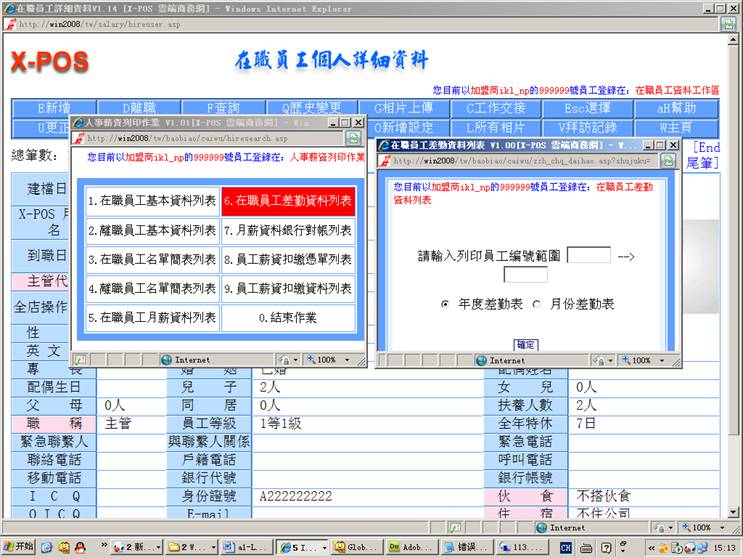
![]()
例如:輸入員工編號範圍“000001至999999”(不能自動補零)
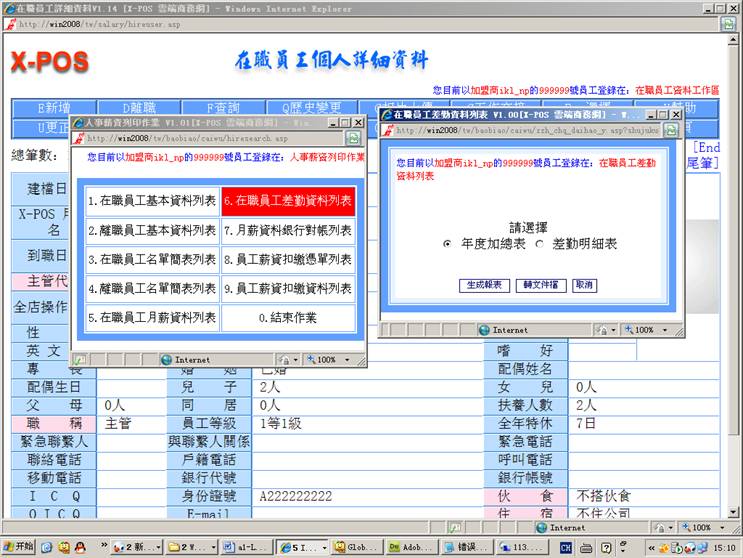
![]()
(沒有數據)
12-6. 點擊![]()
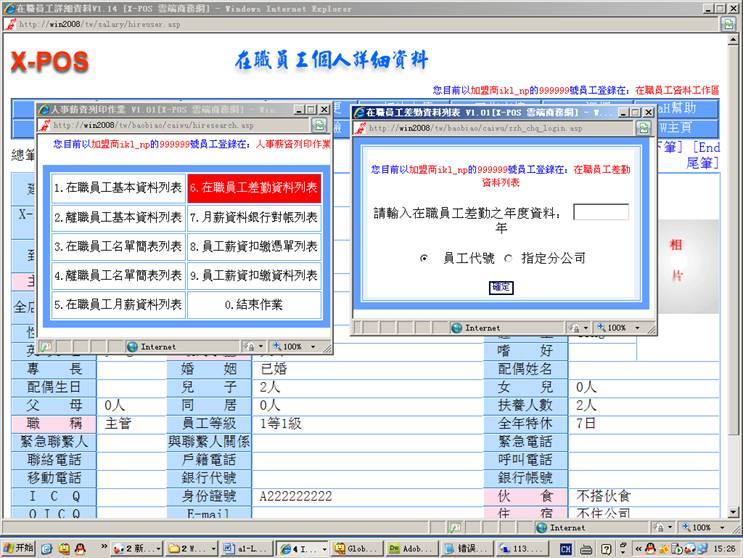
![]() ,例如:輸入在職員工差勤年度“
,例如:輸入在職員工差勤年度“
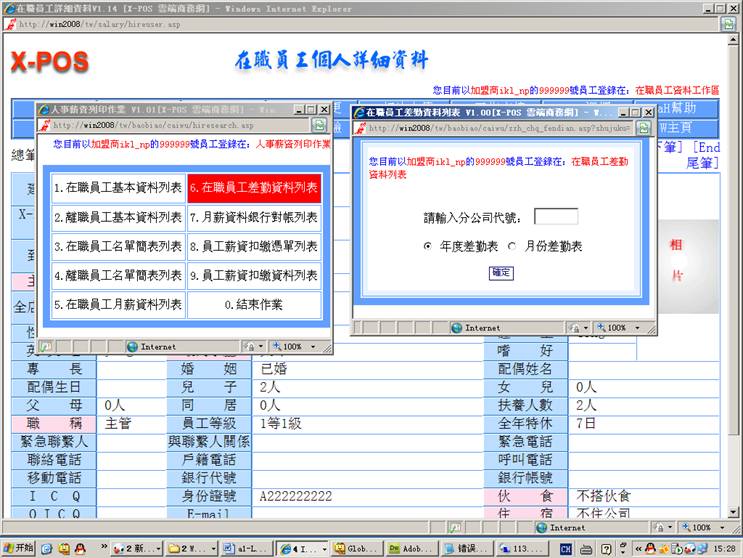
![]()
例如:輸入“0001”分公司代號。(不能自動零)
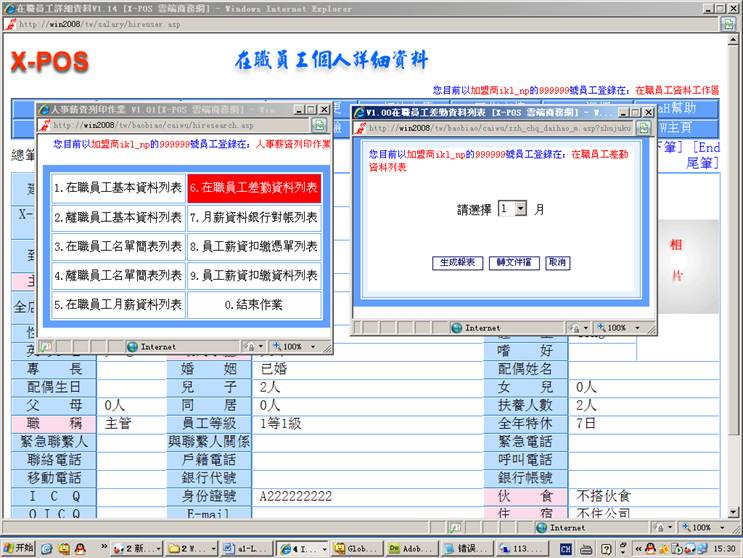
![]() ,例如:選擇“5月”。(發生錯誤)
,例如:選擇“5月”。(發生錯誤)
12-7. 點擊![]()
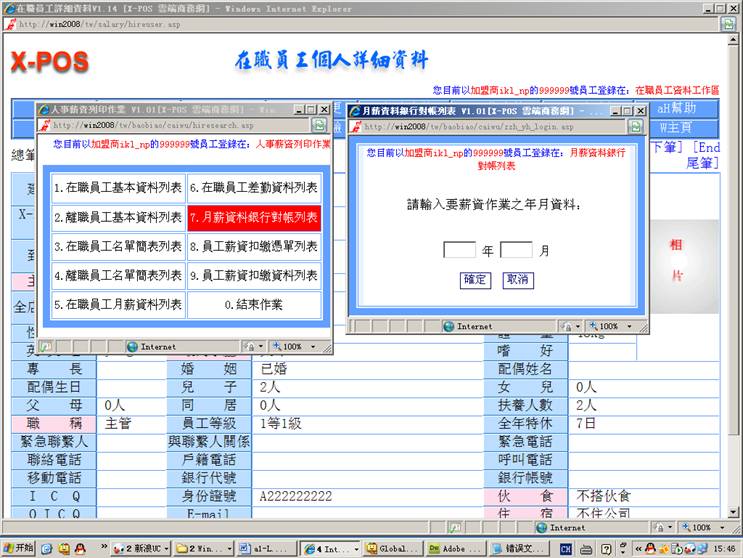
![]() ,例如:輸入薪資年月“2009/
,例如:輸入薪資年月“2009/
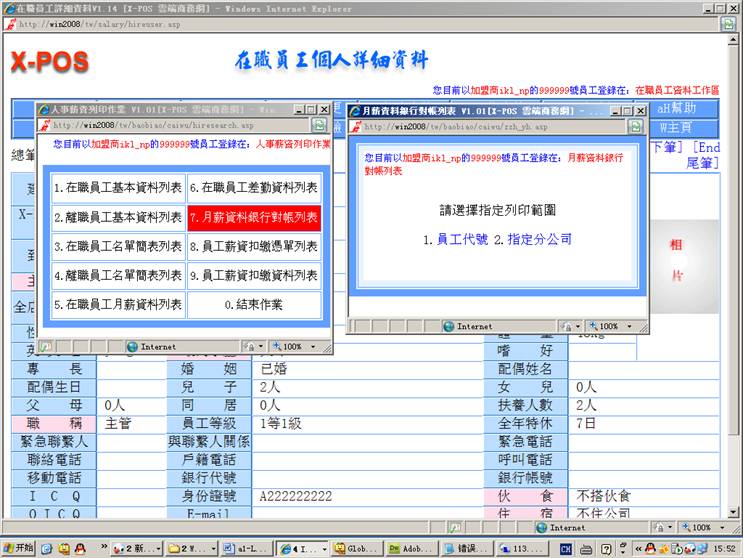
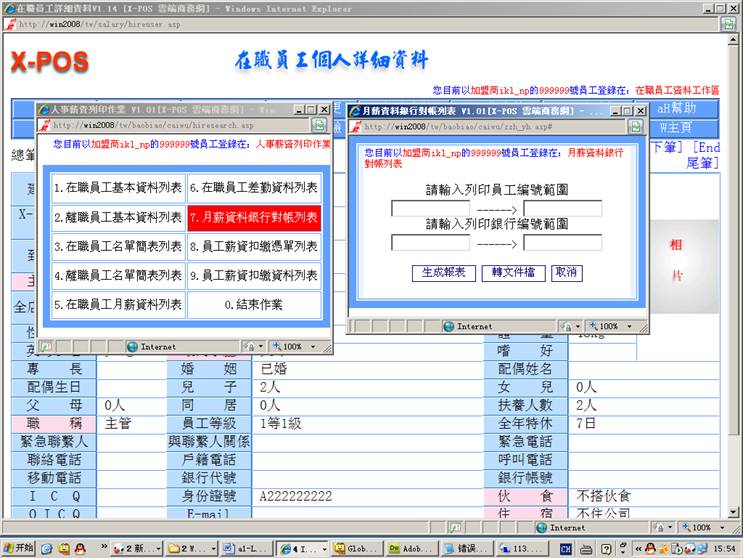
![]() ,例如:輸入員工編號範圍“000001至
,例如:輸入員工編號範圍“000001至
(沒有數據)
12-7. 點擊![]()
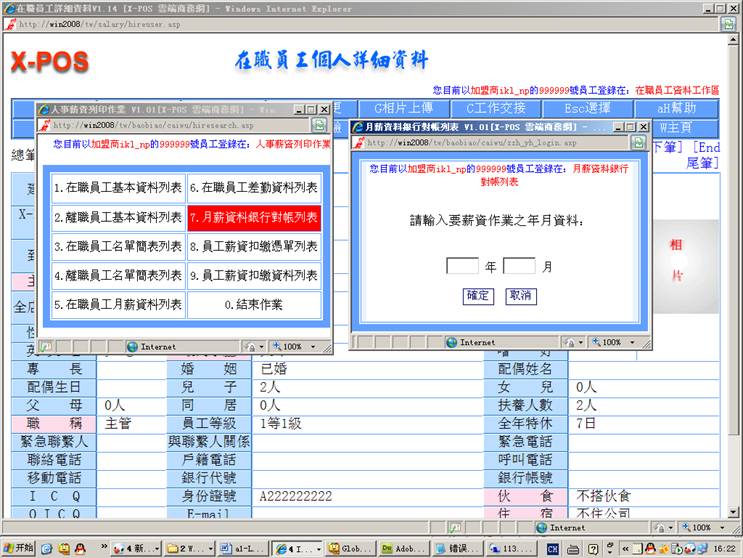
![]() ,例如:輸入薪資年月“2012/
,例如:輸入薪資年月“2012/
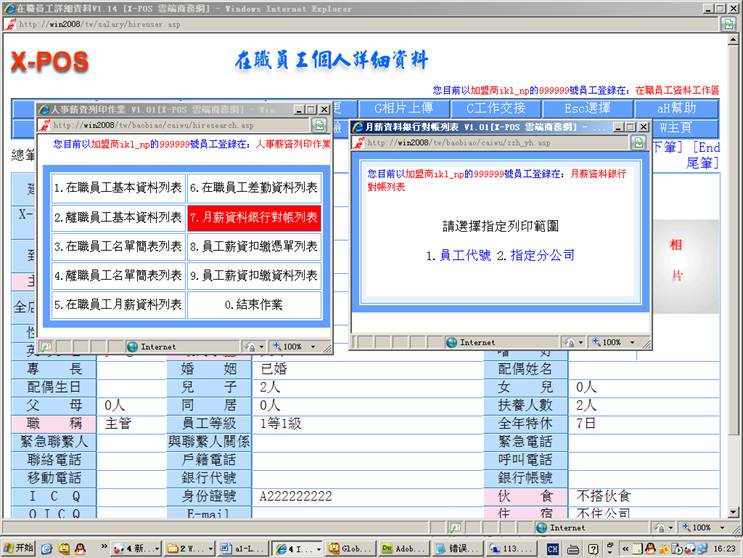
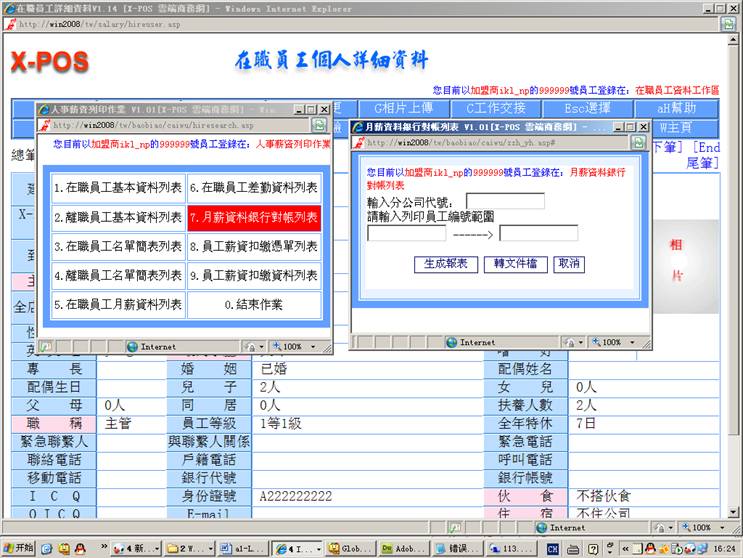
![]()
例如:輸入“0001”分公司,輸入員工編號“000001至999999”(輸入分公司直接)(跳到生成報表不對的,不能自動補零)
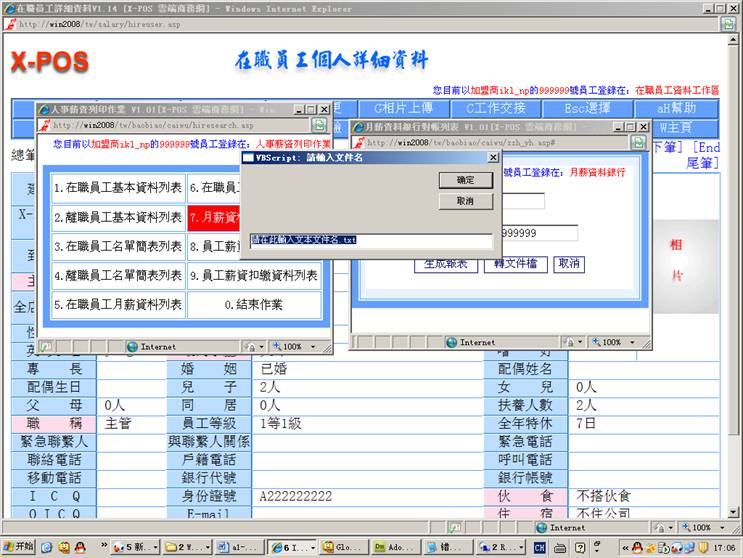
![]() (發生錯誤)
(發生錯誤)
12-8. 點擊![]()
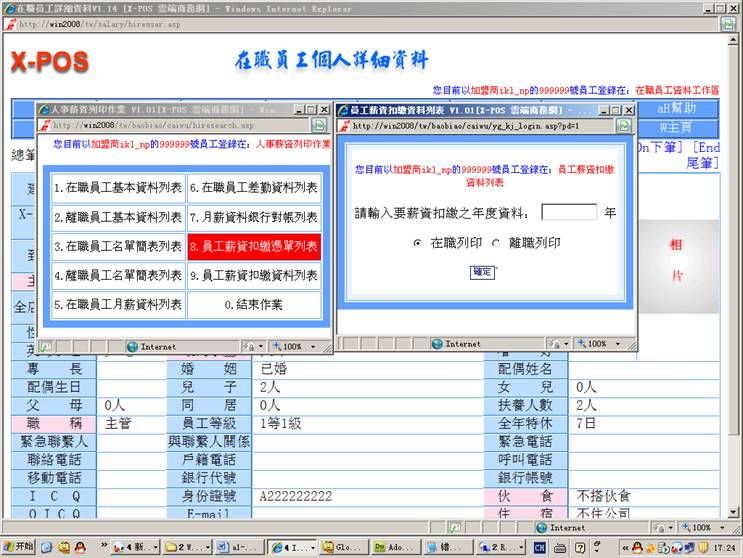
![]()
例如:輸入薪資扣繳年度“2009”。(没有数据)
![]()
例如:輸入薪資扣繳年度“2008”。(没有数据)
12-9. 點擊![]()
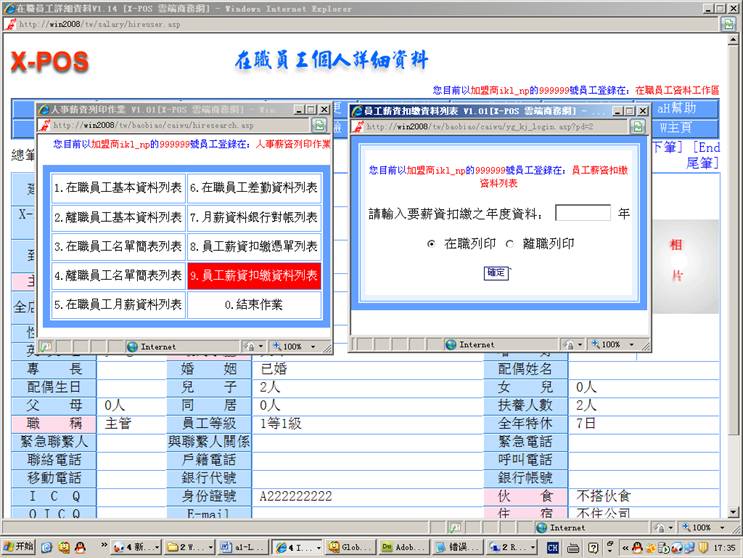
![]()
例如:輸入薪資扣繳年度“2009”。(没有数据)
![]()
例如:輸入薪資扣繳年度“2009”。(没有数据)
13. 點擊![]() (或快捷鍵
(或快捷鍵 )=》選擇
)=》選擇![]()
![]()